Για να εκτελέσετε και να χρησιμοποιήσετε το Kali Linux στο σύστημα χωρίς να επηρεαστεί το κεντρικό σύστημα, οι χρήστες μπορούν να χρησιμοποιήσουν εικονικοποίηση συστήματος. Το Kali Linux μπορεί να εκτελεστεί σε κοντέινερ Docker καθώς και σε εικονικές μηχανές. Κατά την εκτέλεση του Kali σε μια εικονική μηχανή, θα εγκαταστήσει και θα εκτελέσει ξεχωριστό λειτουργικό σύστημα και πυρήνα του Kali και θα καταλαμβάνει περισσότερο χώρο. Στο Docker, το Kali Linux μπορεί να εκτελεστεί μέσα στο μικρό εκτελέσιμο πακέτο που ονομάζεται κοντέινερ. Αυτά τα κοντέινερ docker χρησιμοποιούν εικονικοποίηση λειτουργικού συστήματος και πυρήνα συστήματος για τη λειτουργία του Kali Linux. Η εκτέλεση του Kali Linux στο Docker είναι μία από τις αποτελεσματικές και αποδοτικές επιλογές.
Σε αυτό το blog, θα δείξουμε:
- Προϋπόθεση: Εγκαταστήστε το Docker στο σύστημα
- Πώς να εκτελέσετε το Kali Linux στο Docker
- Συμβουλή μπόνους: Πώς να προσαρτήσετε τον όγκο με το κοντέινερ Kali Linux
- Πώς να αφαιρέσετε το κοντέινερ του KaIi;
- συμπέρασμα
Προϋπόθεση: Εγκαταστήστε το Docker στο σύστημα
Για να εκτελέσετε το Kali Linux σε ένα κοντέινερ Docker, ο χρήστης πρέπει πρώτα να εγκαταστήσει το Docker στο σύστημα. Το Docker είναι μια δημοφιλής παγκοσμίως χρησιμοποιούμενη πλατφόρμα μεταφοράς εμπορευματοκιβωτίων που μας επιτρέπει να κατασκευάζουμε, να αναπτύσσουμε και να αποστέλλουμε την εφαρμογή και το λογισμικό σε απομονωμένα ενδιαιτήματα.
Εγκαταστήστε το Docker στα Windows:
Στα Windows, το Docker και τα εξαρτήματά του μπορούν εύκολα να εγκατασταθούν εγκαθιστώντας την εφαρμογή Desktop του. Για να εγκαταστήσετε το Docker στα Windows, πρώτα ενεργοποιήστε τις δυνατότητες WSL και εικονικής πλατφόρμας. Στη συνέχεια, κατεβάστε και εγκαταστήστε το Docker Desktop από τον επίσημο ιστότοπο. Για σωστή καθοδήγηση σχετικά με την εγκατάσταση του Docker, ακολουθήστε το ' Εγκαταστήστε το Docker Desktop ' άρθρο.
Εγκαταστήστε το Docker σε Linux:
Στο Linux, το Docker μπορεί να εγκατασταθεί από το επίσημο αποθετήριο πηγής της εγκατεστημένης διανομής Linux. Για να εγκαταστήσετε το Docker στο Debian ή στο Ubuntu, μεταβείτε στο ' Εγκαταστήστε το Docker στο Debian 12 ' ή ' Εγκαταστήστε το Docker στο Ubuntu » άρθρο αντίστοιχα.
Εγκαταστήστε το Docker σε MacOS:
Σε MacOS, το πρόγραμμα εγκατάστασης Docker μπορεί να ληφθεί από τον επίσημο ιστότοπο του Docker. Στη συνέχεια, οι χρήστες μπορούν να εγκαταστήσουν το Docker ακολουθώντας το συνδεδεμένο άρθρο μας ' Εγκαταστήστε το Docker Desktop σε Mac '.
Ωστόσο, η λειτουργία και οι εντολές του Docker θα παραμείνουν ίδιες σε οποιοδήποτε λειτουργικό σύστημα. Για επίδειξη για την εκτέλεση του Kali Linux στο Docker, θα χρησιμοποιήσουμε λειτουργικό σύστημα Windows.
Πώς να εκτελέσετε το Kali Linux στο Docker;
Για να τρέξετε το Kali Linux στο Docker, το Docker κυκλοφορεί το επίσημο ' kali-rolling ” εικόνα για να εγκαταστήσετε και να χρησιμοποιήσετε το Docker μέσα στο κοντέινερ. Η εικόνα στο Docker είναι ένα πρότυπο ή απλές οδηγίες που καθοδηγούν τον τρόπο κατασκευής του κοντέινερ. Για να εγκαταστήσετε και να χρησιμοποιήσετε το Kali σε ένα δοχείο, ακολουθήστε τη δεδομένη επίδειξη.
Βήμα 1: Τραβήξτε την επίσημη εικόνα του Kali
Πρώτα, τραβήξτε την εικόνα Docker από τον επίσημο ιστότοπο. Για να τραβήξει την εικόνα, ο χρήστης πρέπει να συνδεθεί στο επίσημο μητρώο Docker του Docker Hub.
docker pull kalilinux / kali-rolling 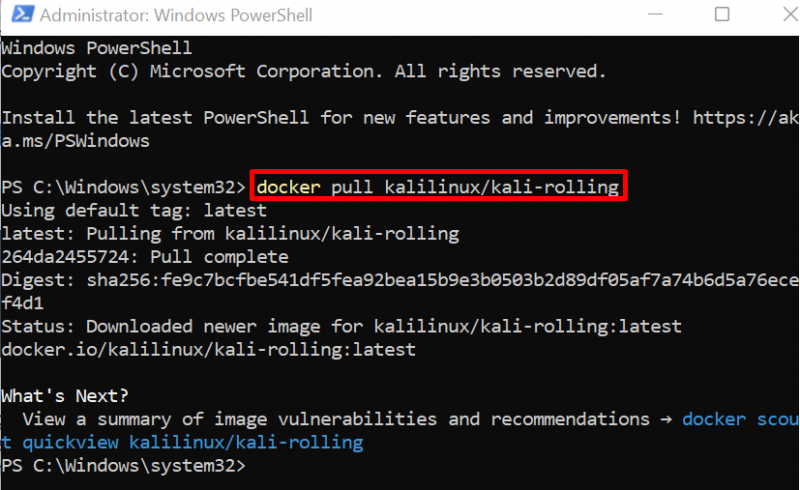
Για επιβεβαίωση, παραθέστε τις εικόνες Docker:
εικόνες αποβάθραςΕδώ, κατεβάσαμε το ' kali-rolling Η εικόνα της Kali από το Docker Hub:
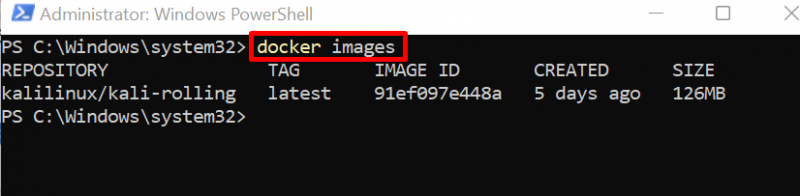
Βήμα 2: Εκτελέστε το Kali στο Container
Τώρα, εκτελέστε το Kali Linux μέσα στο κοντέινερ μέσω του ' docker run –όνομα
Στη δεδομένη εντολή, το ' -όνομα ' θα ορίσει το όνομα του κοντέινερ και ' -το ' χρησιμοποιείται για το άνοιγμα και την εκτέλεση του ψευδοτερματικού TTY διαδραστικά:
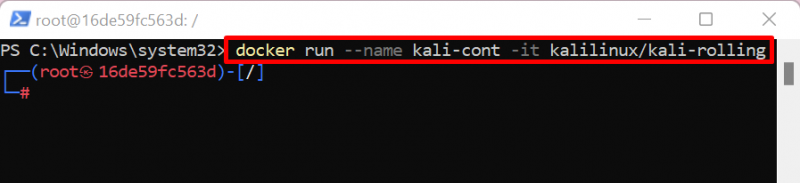
Εδώ, μπορείτε να δείτε ότι το τερματικό ρίζας του Kali είναι ανοιχτό στην οθόνη.
Βήμα 3: Ενημερώστε το Kali
Τώρα, ενημερώστε το αποθετήριο Kali μέσω του ' εύστοχη ενημέρωση ”:
εύστοχη ενημέρωσηΕδώ, το « 8 ” Το πακέτο πρέπει να αναβαθμιστεί:
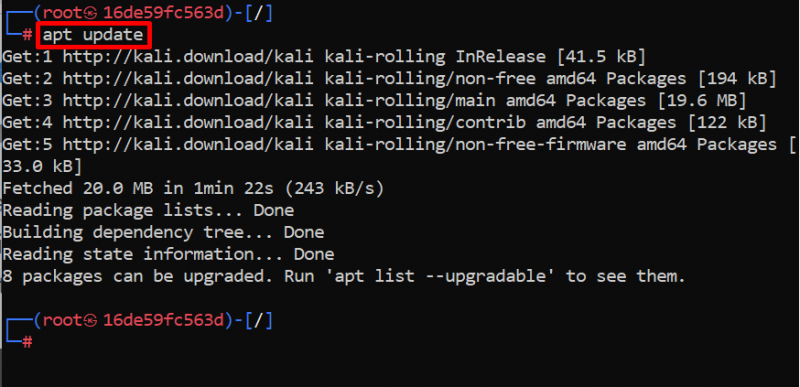
Βήμα 4: Αναβαθμίστε τα πακέτα της Kali
Για να αναβαθμίσετε τα πακέτα στο Kali, εκτελέστε το ' κατάλληλη αναβάθμιση ' εντολή. Εδώ, το « -και Η επιλογή ” θα επιτρέψει στη διαδικασία να χρησιμοποιήσει έναν επιπλέον χώρο κοντέινερ:
κατάλληλη αναβάθμιση -και 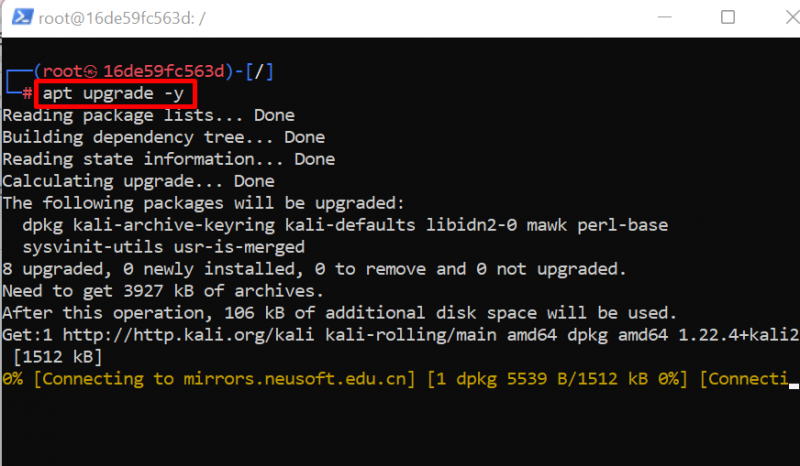
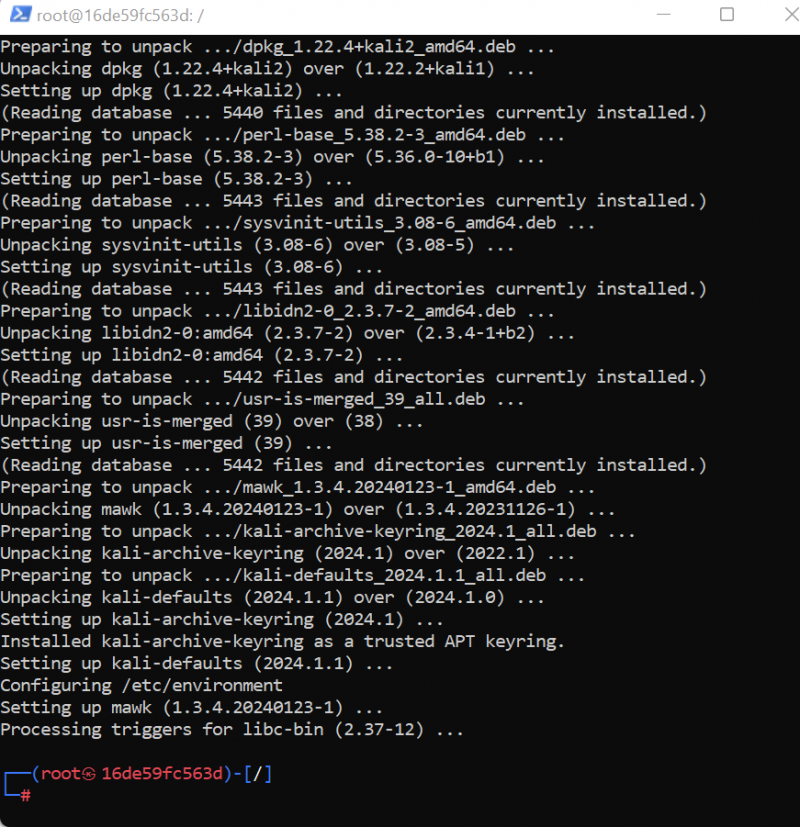
Βήμα 5: Εγκαταστήστε τα βασικά πακέτα
Για να εγκαταστήσετε βασικά πακέτα στο Kali Linux, εκτελέστε το ' apt install <όνομα πακέτου> ' εντολή:
κατάλληλος εγκαθιστώ κανείς δεν κάνει μπούκλες nmap νανο git -καιΕδώ, έχουμε εγκαταστήσει ' κανείς ',' μπούκλα ',' nmap ', και ' git ” στο κοντέινερ Kali Linux:
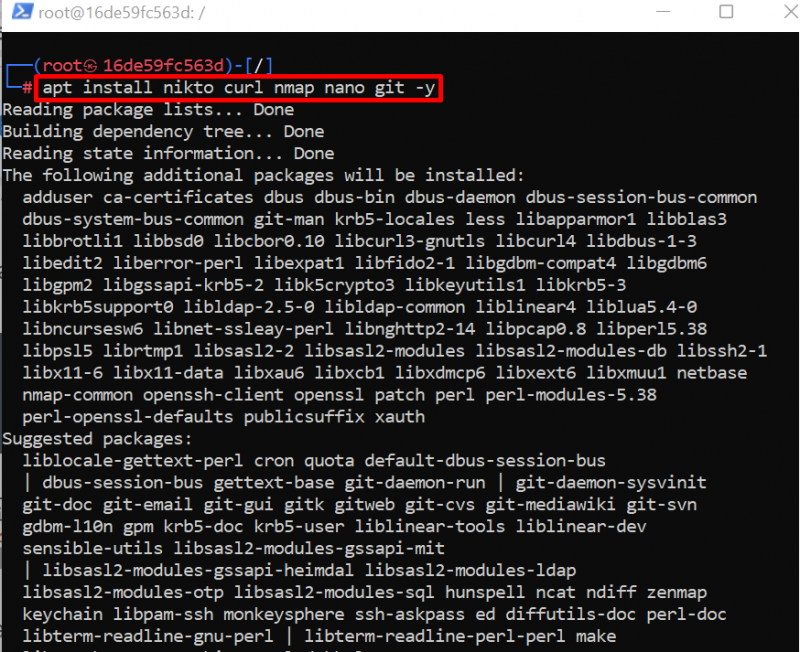
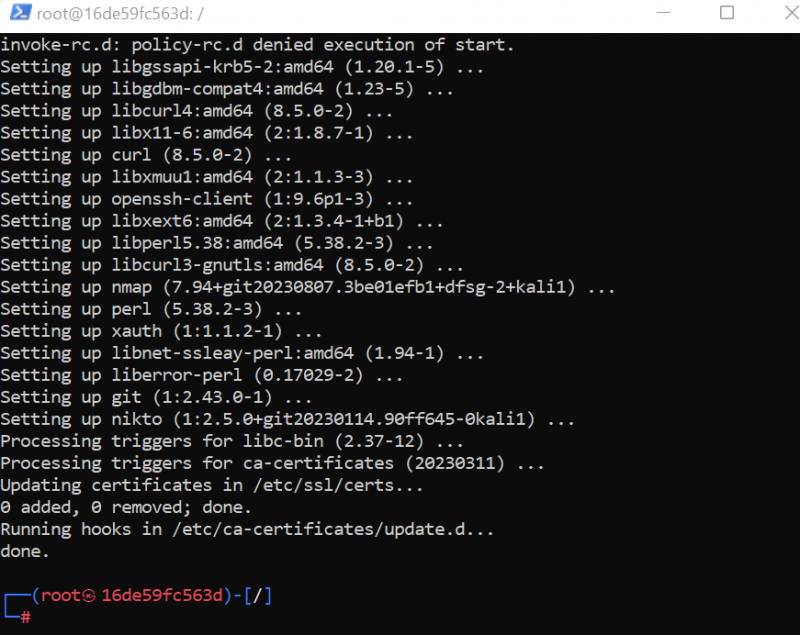
Συμβουλή μπόνους: Προσθέστε έναν νέο χρήστη στο κοντέινερ Kali Linux
Μερικές φορές, ο χρήστης θέλει να δημιουργήσει έναν μη προνομιούχο λογαριασμό για να ασφαλίσει τον λογαριασμό root του Kali. Αυτή είναι επίσης μια προτεινόμενη επιλογή για την ασφάλεια κοντέινερ της Kali. Ο λογαριασμός χρήστη θα χρησιμοποιηθεί ως λογαριασμός ρίζας, αλλά είναι πάντα χαμηλότερος από τον ριζικό λογαριασμό.
Για να προσθέσετε έναν χρήστη Kali σε ένα κοντέινερ, χρησιμοποιήστε το ' adduser <όνομα χρήστη> ' εντολή:
δαγκάνες προσθήκης 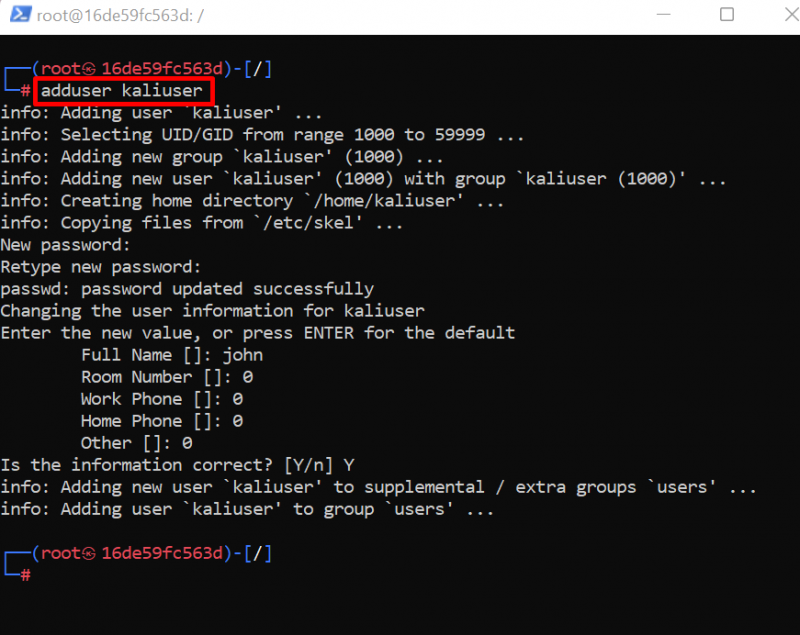
Τώρα, προσθέστε τον νέο χρήστη στην ομάδα χρηστών sudo. Για το σκοπό αυτό, εκτελέστε την παρακάτω εντολή:
usermod -aG sudo διαμετρητής 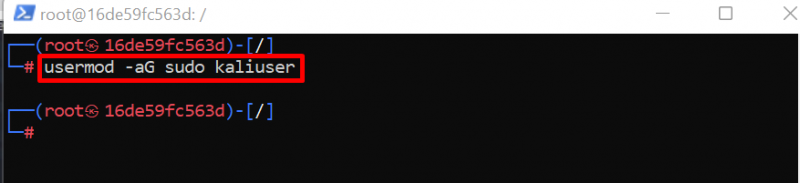
Για να βγείτε από το τερματικό του Kali στο κοντέινερ Docker, απλώς εκτελέστε το ' έξοδος ' εντολή:
έξοδος 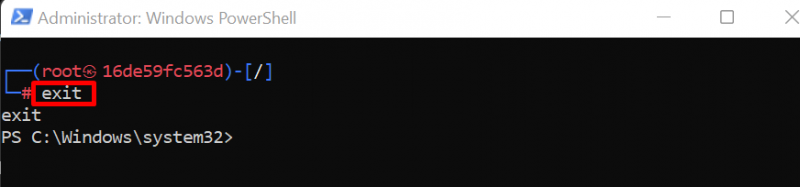
Αυτός είναι ο τρόπος με τον οποίο ένας χρήστης μπορεί να εκτελέσει το Kali Linux στο κοντέινερ Docker.
Συμβουλή μπόνους: Πώς να προσαρτήσετε τον όγκο με το κοντέινερ Kali Linux;
Ο τόμος χρησιμοποιείται για τη διατήρηση των δεδομένων του κοντέινερ εκτός του κοντέινερ. Αυτό χρησιμοποιείται κυρίως για σκοπούς δημιουργίας αντιγράφων ασφαλείας. Ο τόμος τοποθέτησης σημαίνει επίσης μια κοινόχρηστη μονάδα δίσκου που μπορεί να είναι προσβάσιμη τόσο στο κοντέινερ του Docker όσο και στο κεντρικό σύστημα.
Για να τοποθετήσετε τον τόμο στο κοντέινερ του Kali, ακολουθήστε τα παρακάτω βήματα.
Βήμα 1: Καταχωρίστε τα κοντέινερ Docker
Καταχωρίστε τα κοντέινερ στο Docker χρησιμοποιώντας το ' docker ps ' εντολή. Εδώ, για να δείτε όλα τα κοντέινερ που έχουν σταματήσει και τρέχουν, προσθέσαμε το ' -ένα σημαία:
λιμενεργάτης ΥΣΤΕΡΟΓΡΑΦΟ -έναΣημειώστε το αναγνωριστικό του κοντέινερ Kali από το εμφανιζόμενο αποτέλεσμα:
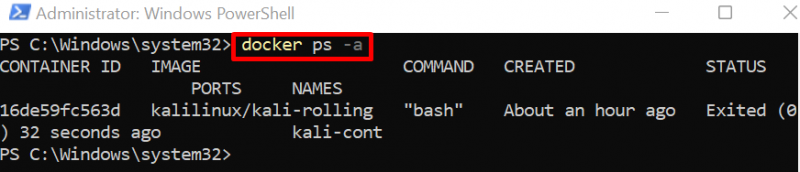
Βήμα 2: Αποθηκεύστε το κοντέινερ Kali σε νέα εικόνα
Στη συνέχεια, δημιουργήστε ένα αντίγραφο του κοντέινερ του Kali σε μια νέα εικόνα Docker χρησιμοποιώντας το ' docker commit
Αυτό το αντίγραφο εικόνας θα χρησιμοποιηθεί για την εκτέλεση του νέου κοντέινερ Kali και την προσάρτηση του τόμου. Δημιουργήσαμε την εικόνα από το κοντέινερ, ώστε να μπορούμε να διατηρήσουμε την προηγούμενη κατάσταση και τα δεδομένα του κοντέινερ Kali's Docker:

Για επαλήθευση, προβάλετε τις εικόνες docker χρησιμοποιώντας την παρακάτω εντολή:
εικόνες αποβάθραςΕδώ, μπορείτε να δείτε ότι δημιουργήσαμε τη νέα εικόνα Docker από το κοντέινερ Kali:
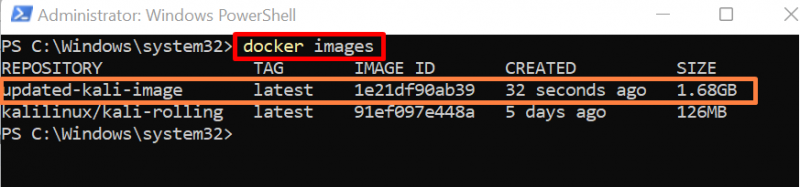
Βήμα 3: Εκτελέστε και προσαρτήστε τον όγκο με το Kali Container
Τώρα, εκτελέστε την εικόνα Docker που δημιουργήθηκε για να εκτελέσετε το νέο κοντέινερ Kali και επίσης προσαρτήστε τον τόμο με το κοντέινερ χρησιμοποιώντας το ' -σε ” επιλογή:
τρέξιμο docker -το --όνομα new-kalicont -σε ΝΤΟ: / Χρήστες / Λαγκάδα / Εγγραφα / χρόνος: / ρίζα / kali updated-kali-imageΣτην παραπάνω εντολή, προσαρτήσαμε τον κατάλογο κεντρικού υπολογιστή ' C:/Χρήστες/Dell/Documents/kali 'στον κατάλογο κοντέινερ' /root/kali ”:
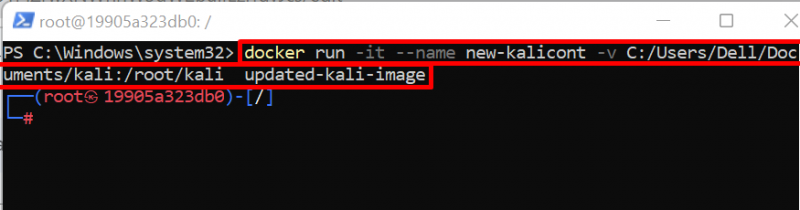
Βήμα 4: Ανοίξτε τον Κατάλογο προσαρτημένου τόμου
Τώρα, μεταβείτε στον κατάλογο του κοντέινερ όπου έχει τοποθετηθεί ο τόμος χρησιμοποιώντας το ' CD ”:
CD / ρίζα / χρόνοςΒήμα 5: Δημιουργήστε ένα αρχείο
Τώρα δημιουργήστε ένα νέο αρχείο και προσθέστε κάποιο περιεχόμενο στο αρχείο μέσω της εντολής 'echo'. Αυτό το βήμα χρησιμοποιείται για σκοπούς επαλήθευσης:
ηχώ 'Kali Docker Container' >> text.txt 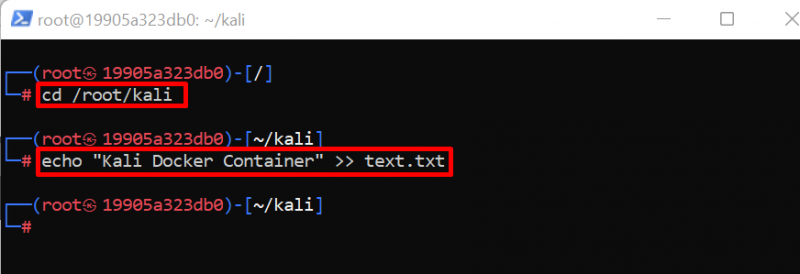
Για να δείτε το περιεχόμενο του αρχείου, εκτελέστε το ' cat <όνομα αρχείου> ' εντολή:
Γάτα text.txt 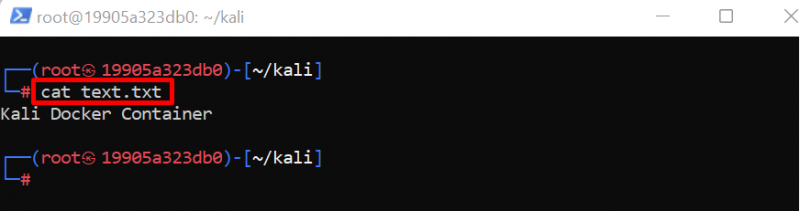
Τώρα, ας δούμε αν αυτό το αρχείο είναι κοινόχρηστο και προσβάσιμο στον κεντρικό υπολογιστή ή όχι.
Βήμα 6: Επαλήθευση
Για επιβεβαίωση, βγείτε από το τερματικό κοντέινερ Docker χρησιμοποιώντας το ' έξοδος ' εντολή. Στη συνέχεια, μεταβείτε στον προσαρτημένο κατάλογο χρησιμοποιώντας το ' CD ”:
CD ΝΤΟ: / Χρήστες / Λαγκάδα / Εγγραφα / χρόνοςΓια να ελέγξετε το αρχείο και τους φακέλους του ανοιχτού καταλόγου, εκτελέστε το ' ls ' εντολή:
lsΕδώ, μπορείτε να δείτε το αρχείο ' text.txt ' που δημιουργείται στο κοντέινερ του Kali είναι επίσης ορατό στον προσαρτημένο κατάλογο. Αυτό σημαίνει ότι έχουμε προσαρτήσει αποτελεσματικά τον τόμο με το κοντέινερ Kali Linux:
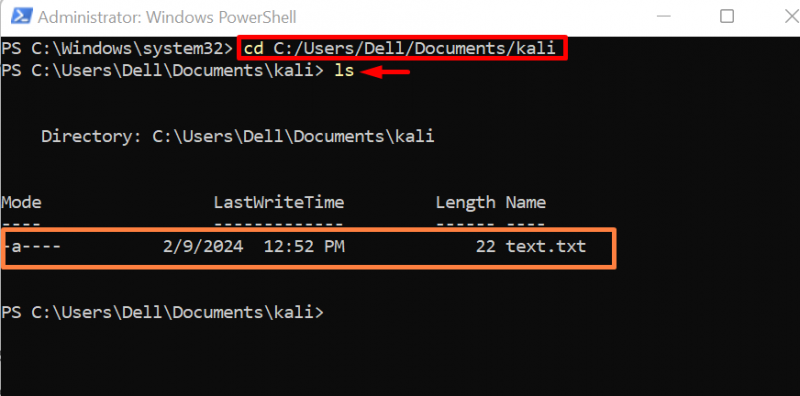
Δείτε το περιεχόμενο του αρχείου χρησιμοποιώντας το ' Γάτα ' εντολή':
Γάτα text.txt 
Έτσι μπορούμε να ενσωματώσουμε τόμο με ένα κοντέινερ Docker και να διατηρήσουμε τα δεδομένα του κοντέινερ.
Πώς να αφαιρέσετε το κοντέινερ του KaIi;
Για να καταργήσετε το Kali Linux που εκτελείται σε ένα κοντέινερ Docker, οι χρήστες μπορούν να το αφαιρέσουν διαγράφοντας το κοντέινερ. Για να αφαιρέσετε ή να διαγράψετε το κοντέινερ, πρώτα, σταματήστε το τρέχον κοντέινερ και, στη συνέχεια, εκτελέστε την εντολή «docker rm». Για επίδειξη, ακολουθήστε τα παρακάτω βήματα.
Βήμα 1: Σταματήστε το Docker Container
Πρώτα, σταματήστε το κοντέινερ εκτέλεσης χρησιμοποιώντας το ' docker stop

Βήμα 2: Αφαιρέστε το δοχείο
Στη συνέχεια, διαγράψτε το κοντέινερ Kali Linux χρησιμοποιώντας το ' docker rm
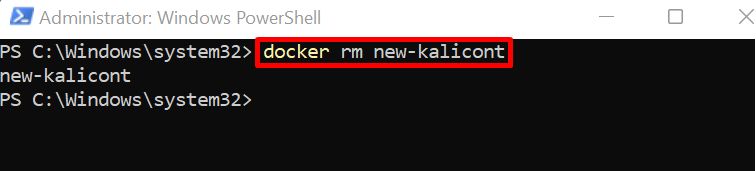
Έχουμε τη μέθοδο εγκατάστασης και χρήσης του Kali Linux σε ένα κοντέινερ Docker.
συμπέρασμα
Για να εκτελέσετε το Kali Linux στο Docker, κατεβάστε πρώτα την εικόνα από το Docker Hub. Μετά από αυτό, εκτελέστε την εικόνα για να ρυθμίσετε το Kali Linux στο κοντέινερ Docker μέσω του ' docker run -it kalilinux/kali-rolling ' εντολή. Οι χρήστες μπορούν επίσης να προσαρτήσουν εξωτερικό τόμο σε κοντέινερ Docker μέσω του ' -σε ” επιλογή. Αυτή η ανάρτηση εξηγεί πώς να εκτελέσετε το Kali Linux στο Docker.